 |
 |
 |
 |
 |
 |

|
| إهداءات |
 |
 |
 |
 |
 |
 |
 |
 |
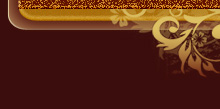 |
| منتدى البرامج الكاملة الجديدة وشرح البرامج والدروس برامج - دروس - فوتوشوب - تصميم - منتديات |
 |
|
|
أدوات الموضوع | إبحث في الموضوع | انواع عرض الموضوع |
|
|
|
#1
|
|||||||||||||
|
|||||||||||||

شرح طريقة عمل سيدي للسياره بواسطة real one صراحه ومن خلال تجاربي مادري يمكن غيري جرب ومشى معه شي ثاني لما تجي تغير الامتداد للملف الصوتي عن طريق برنامج streambox طبعا انصح بالتغيير الى wav صحيح راح يكون الحجم كبير شوي لكن صفاوه 100% طبعا كما هو في الصوره الملطوشه هذي  وهذا شرح ماأعنيه في الصوره السابقه سو نفس الاعدادات التاليه encode ouput file خله على wav uncompressed بعدين اللي هو اللي عند الرقم 4 في الصوره حطه على chang to sampling rate:44000 channel : stereo خله على نفس الخيارات هذي وبيضبط الصوت ميه ميه الحين نجي لشرح عمل السي دي بعد ماضبطنا الملف الصوتي تقريبا احسن درجات النقاوه بالصوت اولا شغل الريل ون واذهب الى view واختار devices كما في الصوره التاليه  بعين اضغط على cd burningاولا كما هو موضح في الصوره التاليه ثم اضغط علىadd clip راح يطلع لك مربع ثاني من المربع الثاني اللي طلع بعد الضغط على add clip اضغط على browse ودور على المقطع الصوتي اللي في جهازك وبعد ماتلقاه اضغط add كل هذا كما في الصوره التاليه  بعد ماخترنا المقاطع المطلوبه راح يطلع كل بيانات الملفات الصوتيه طبعا التسجيل هنا ليس بحجم الملف الصوتي انما بالمده الزمنيه تقريبا السيدي يشيل 80 دقيقه فتلاحظ لما تجي قائمة الملفات الصوتيه اللي اضفتها تلاقي مكتوب قدامها ready to burn زي اللي قدام المقاطع الصوتيه في الصوره السابقه يعني جاهز عشان تسجله على السيدي في حالة جاتك عبارة noot fit امام المقطع الصوتي معناه انك تعديت ال 80 دقيقه ولازم تحذف بعض الملفات الصوتيه الموجوده طيب اذا تاكدت ان كل الملفات الصوتيه ready to burn اضغط على burn cd راح يطلع لك الشكل التالي وهو عمليه تسجيل التراكات على السيدي تلاحظ عمليه التسجيل في الصوره التاليه اثنين منهم انتهى تسجيله والباقي بالطريق انتظر حتى ينتهي من تسجيل جميع الملفات الصوتيه راح يطلع السيدي اوتوماتيكيا من السواقه وهذي هي الطريقه  السيدي جاهز للتشغيل على فكره ترى الطريقه سهله سهله سهله لايخوفكم الشرح الطويل انا بس طولت على اساس يكون الشرح واضح جدا تحياتي واحتراماتي للجميع واتمنى اكون كفيت ووفيت في الشرح.. منقول 

•
رحلة في ذاكرة الشاعر جريبيع رحمه الله
• أهالي رباع : الخير في مقدمكم يانسل الكرام ( عكاظ ) • رسائل واتس اب جديدة كل يوم .. شاركونا بكل جديد
آخر تعديل صقر الجنوب يوم
18/06/2005 في 02:17 PM.
|
 اخر 5 مواضيع التي كتبها صقر الجنوب
اخر 5 مواضيع التي كتبها صقر الجنوب
|
|||||
| المواضيع | المنتدى | اخر مشاركة | عدد الردود | عدد المشاهدات | تاريخ اخر مشاركة |
|
|
منتدى القصص و الروايات الإسلامية | 0 | 11590 | 30/07/2025 06:02 AM | |
|
|
المنتدى الإسلامي | 0 | 11627 | 30/07/2025 05:54 AM | |
|
|
تاريخ قرية رباع بين الماضي والحاضر | 1 | 26002 | 20/10/2024 02:27 PM | |
|
|
تاريخ زهران وغامد | 2 | 24566 | 17/09/2024 11:11 PM | |
|
|
منتدى القصائد الجنوبية ( المنقولة) | 0 | 34731 | 04/01/2024 11:35 AM | |
|
|
#2 |
|
المؤسس والمشـــرف العــــام
          |
برنامج ستريم بوووكس لتحويل امتداد الملفات الصوتيه السلام عليكم
هذا برنامج معروف مهم جداً لتحويل الاصوات من هيئه : wav , ra , rm , cda , mp3 , ram الى :wav , mp3 , wma اسم البرنامج  teambox Ripper V2.009 teambox Ripper V2.009حجم البرنامج بعد الضغط : 1,56 ميقا هذا اللنك لتنزيل البرنامج ..مع الكراك طبعاً .. http://www.geocities.com/mo7amed_22...amboxRipper.htm ...... بعد ماتنزل البرنامج فك الضغط حق البرنامج و سو سيت اب لبرنامج اسمه بيكون بــ(StreamboxRipper2009) ونصب البرنامج عندك .. والحين جاء دور الكراك لانك اذا مافكيته بالكراك راح يتوقف البرنامج بعد استخدامك له عشر مرات .. فك الكراك من الضغط . وانسخ ملفات الكراك والصقها في ملف البرنامج وعاده يكون C:\Program Files\Streambox\Streambox Ripper هذا مساره .. يعني اول شيء رح C بعدين PROGRAM FILE بعدين تروح Streambox بعدين بيجيك مجلد Streambox Ripper هنا الصق ملف الكراك الي سوينا عليه نسخ قبل شوي واضغط على الكراك و راح يشتغل لك البرنامج .. الحين مع شرح البرنامج ..  1- غير بالتأثيرات على كيفك . 2- هنا تختار الملف الصوتي الي تبي تحوله و هو مهم . 3- يحولك ملفات الصوتيه من السي دروم على هيئه TRACK الى الهيئاات wav , mp3 , wma 4- هنا لما تضغط عليه نبدا باعدادت التحويل .  1- هنا تحدد مسار الملف الصوتي بعد التحويل وين يكون فيه .. يعني لو اخترت مثلا سطح المكتب راح ينزل لسطح المكتب وكذا . 2-هذا برضوا مهم .. الخيار الاول الي هو (Decode form start ) اذا اخترته راح يحول لك من بدايه الملف الصوتي .. يعني مثلا من بدايه الغنيه . اما (From current position) هذا يحول لك من نقطه معينه في الملف الصوتي اذا سحب الشريط الموجود في الصوره الاولى رقم خمسه . 3- هنا اهم شيء تختار التحويل الي تبي .. تحوله الى MP3 او WAV او WMA . 4- درجه الوضوح (كلما زادت زاد حجم الملف). 5- معلومات عاديه عن الملف الصوتي . بعد كذا اضغط اوكي و راح تشوفه يحول لك الملف على الصيغه الي انت طلبتها فايدت التحويل من RAM او RAR الى WAV او MP3 لان السويش او الفلاش لا يقبل الملفات الصوتيه الا الي على هذه الهيئات WAV او MP3 وانا انصحكم بالاخير اخف |


•
رحلة في ذاكرة الشاعر جريبيع رحمه الله
• أهالي رباع : الخير في مقدمكم يانسل الكرام ( عكاظ ) • رسائل واتس اب جديدة كل يوم .. شاركونا بكل جديد 
|
 |
| مواقع النشر (المفضلة) |
| الذين يشاهدون محتوى الموضوع الآن : 1 ( الأعضاء 0 والزوار 1) | |
 (مشاهدة الكل)
عدد الذين شاهدوا هذا الموضوع : 0 :
(مشاهدة الكل)
عدد الذين شاهدوا هذا الموضوع : 0 :
|
|
| لا يوجد أعضاء |
|
|
 الإعلانات النصية ( أصدقاء الأكاديمية ) |
|||||
 |
 |
 |
 |
 |